微软为Win7/Win8.1系统上的IE11浏览器配备了更便捷科学的
F12开发人员工具,拥有更简洁的交互界面、UI响应加速网页运行,支持CSS、HTML以及JavaScript自动完成,还能模拟移动屏幕和GPS测试,更人性的内存分析监控等新功能,配合开发快捷键让你创新效率事半功倍。
常规快捷方式
这些快捷方式控制 F12 工具窗口或跨所有工具工作。
| 操作 |
快捷方式 |
| 在任何其他工具的底部显示/隐藏控制台 |
CTRL + ` |
| 向位于其他工具底部的控制台提供焦点 |
CTRL + ALT + I |
| 固定/取消固定 F12 |
CTRL + P |
| 当未固定的 F12 位于 IE 前时,Internet Explorer 将进入前台 |
F12 |
| 当固定 F12 或 F12 位于 IE 后时,显示/隐藏 F12 |
F12 |
注意 如果你使用的是不包含功能键的键盘,你可以使用 ALT + T 打开“工具”
菜单,然后从此处选择 F12 工具来打开它。
F12 导航快捷方式
当 IE 的焦点位于 F12 工具上时,你可以使用这些组合键轻松在工具之间进行移动。
| 操作 |
快捷方式 |
| 切换到 DOM 资源管理器 |
CTRL + 1 |
| 切换到控制台 |
CTRL + 2 |
| 切换到调试程序 |
CTRL + 3 |
| 切换到网络 |
CTRL + 4 |
| 切换到 UI 响应 |
CTRL + 5 |
| 切换到探查器 |
CTRL + 6 |
| 切换到内存 |
CTRL + 7 |
| 切换到模拟 |
CTRL + 8 |
控制台快捷方式
这些快捷方式适用于主“控制台”面板以及可以在其他工具中打开的“控制台”。它们仅在焦点位于“控制台”的输入区域时有效。
| 操作 |
快捷方式 |
| 进入多行模式 |
CTRL + ALT + M 或 SHIFT + ENTER |
| 退出多行模式 |
CTRL + ALT + M |
| 在单行模式下执行 |
ENTER |
| 在多行模式下执行 |
CTRL + ENTER |
调试程序快捷方式
调试程序是 F12 工具中最复杂的工具之一,且具有最大快捷方式集。
| 操作 |
快捷方式 |
| 开始调试或继续 |
F5 或 F8 |
| 停止调试 |
SHIFT + F5 |
| 逐过程执行 |
F10 |
| 单步执行 |
F11 |
| 跳出 |
SHIFT + F11 |
| 全部中断 |
CTRL + SHIFT + B |
| 打开“更改异常行为”下拉菜单 |
CTRL + SHIFT + E |
| 设置或取消设置断点(焦点需要位于编辑器中) |
F9 |
| 设置断点条件(焦点需要位于编辑器中) |
ALT + F9 |
| 启用或禁用断点(焦点需要位于编辑器中) |
CTRL + F9 |
| 转至“断点”窗口 |
CTRL + ALT + B |
| 转至“监视点”窗口 |
CTRL + ALT + W |
| 转至“调用堆栈”窗口 |
CTRL + ALT + C |
| 转至“脚本选择器”下拉菜单 |
CTRL-O |
| 堆栈上的下一个函数 |
CTRL + 句点 |
| 堆栈上的上一个函数 |
Ctrl + 逗号 |
| 用于在控制面板(右侧)中切换窗格的快捷方式 |
CTRL + ALT + T |
| 焦点位于编辑器 |
CTRL + E |
| 添加监视点 |
CTRL + W |
| 在新 Worker 上断开 |
CTRL + SHIFT + W |
| 编辑监视点(位于“监视点”窗口上时) |
F2 |
| 删除监视点(位于“监视点”窗口上时) |
DEL |
| 切换美观显示 |
CTRL + SHIFT + P |
| 自动换行 |
ALT + W |
| 切换所有断点 |
CTRL + SHIFT + F11 |
| 查找 |
CTRL-F |
| 查找下个语句 |
F3 |
| 查找上个语句 |
SHIFT + F3 |
| 设置下个语句 |
CTRL + SHIFT + F10 |
| 显示下个语句 |
ALT + NUM* |
| 运行到光标处 |
CTRL + F10 |
网络快捷方式
这些快捷方式可以开始或停止网络捕获。
| 操作 |
快捷方式 |
| 开始捕获活动选项卡中的网络活动 |
F5 |
| 停止捕获活动选项卡中的网络活动 |
SHIFT + F5 |
探查器快捷方式
这些快捷方式可以开始或停止分析 JavaScript 活动。
| 操作 |
快捷方式 |
| 开始分析 |
F5 |
| 停止分析 |
SHIFT + F5 |
注意 你可以使用
console.profile() 和
console.profileEnd() 从你的代码内开始和停止分析。
标签:开发人员工具快捷键IE WebIE11
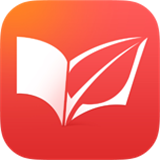 微书房官方版
微书房官方版 搞怪专家官方版
搞怪专家官方版 一云官方版
一云官方版 记加班官方版
记加班官方版 儿歌视频官方版
儿歌视频官方版 yoocam官方版
yoocam官方版 碰碰贴安卓版
碰碰贴安卓版 Internet Explorer 10官方版
Internet Explorer 10官方版 WIE浏览器官方版
WIE浏览器官方版 IE浏览器手机版
IE浏览器手机版 Internet Explorer 9官方版
Internet Explorer 9官方版 全能IE修复专家官方版
全能IE修复专家官方版 懒人浏览器官方版
懒人浏览器官方版 TeamViewer官方版
TeamViewer官方版 WinUtilities最新版
WinUtilities最新版 中国地铁通安卓版
中国地铁通安卓版